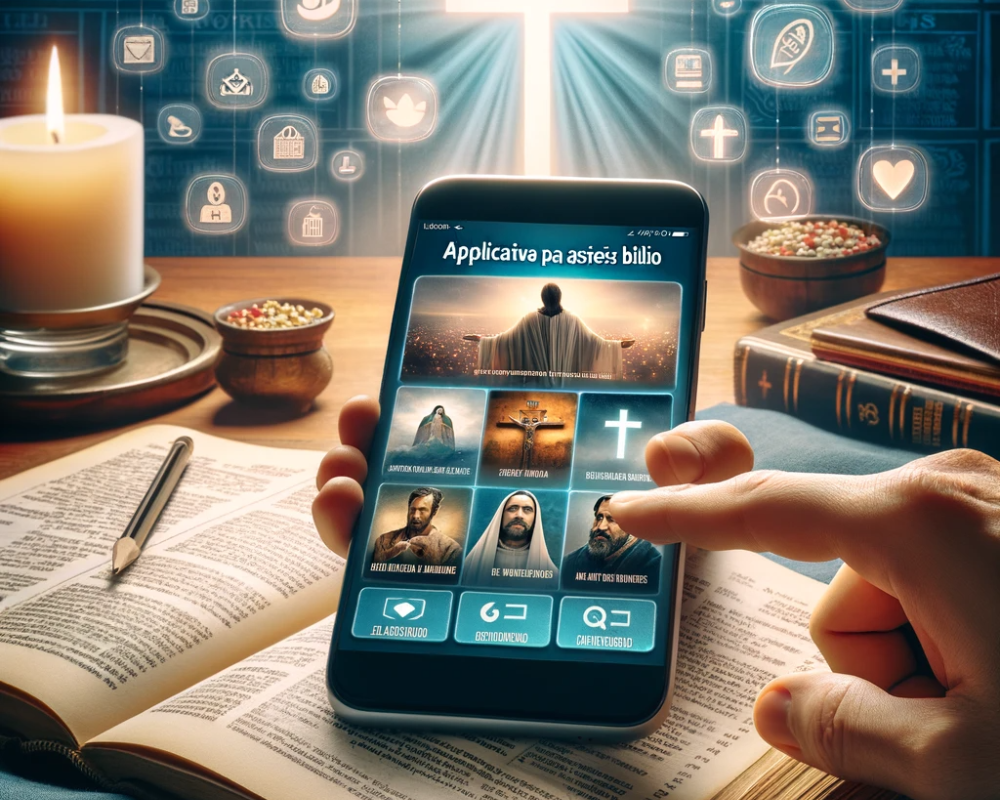Czy wiesz, że ukryte aplikacje mogą znajdować się na Twoim urządzeniu bez Twojej wiedzy?
Aplikacje te mogą być ukryte ze względów prywatności, ze względów bezpieczeństwa lub nawet w celu realizacji złośliwych zamiarów.
Ich identyfikacja jest niezbędna, aby mieć pewność, że Twoje urządzenie pozostanie bezpieczne i będziesz mieć nad nim pełną kontrolę.
W tym przewodniku przedstawimy najlepsze metody wykrywania ukrytych aplikacji na urządzeniach z systemem Android, iPhone, Windows i Mac.
Po ukończeniu kursu będziesz mieć wiedzę potrzebną do skutecznego wykrywania i usuwania wszelkich ukrytych aplikacji.
Dlaczego aplikacje są ukryte?
Istnieje kilka powodów, dla których aplikacje mogą być ukryte na urządzeniu:
- Ochrona prywatności – Niektórzy użytkownicy wolą zachować prywatność niektórych aplikacji.
- Kontrola rodzicielska – Rodzice mogą ukrywać aplikacje, aby ograniczyć dostęp dzieci.
- Obawy dotyczące bezpieczeństwa – Ukryte aplikacje mogą przechowywać poufne dane.
- Złośliwe zamiary – Niektóre aplikacje maskują się jako procesy systemowe, aby uniknąć wykrycia.
Jak znaleźć ukryte aplikacje na Androidzie
1. Sprawdzanie szuflady aplikacji
- Przesuń palcem w górę na ekranie głównym, aby uzyskać dostęp do Szuflada aplikacji.
- Kliknij na menu z trzema kropkami albo nie ikona ustawień.
- Wybierać Ukryj aplikacje Lub Pokaż aplikacje systemowe aby ujawnić ukryte aplikacje.
2. Przeglądanie zainstalowanych aplikacji w Ustawieniach
- Otwarte Ustawienia > Aplikacje.
- Stuknij w Zobacz wszystkie aplikacje Lub Zarządzaj aplikacjami.
- Szukaj nieznanych lub podejrzanych aplikacji.
3. Wyszukiwanie za pomocą Menedżera plików
- Otwórz Menedżer plików.
- Przejdź do Android > Dane Lub Android > Obb.
- Sprawdź, czy nie ma nieznanych folderów lub plików aplikacji.
4. Sprawdzanie aplikacji z uprawnieniami administratora
- Idź do Ustawienia > Bezpieczeństwo > Administratorzy urządzeń.
- Sprawdź, czy jakieś nieznane aplikacje mają uprawnienia administracyjne.
- Wyłącz je, jeśli to konieczne.
Jak znaleźć ukryte aplikacje na iPhonie
1. Korzystanie z funkcji wyszukiwania Spotlight
- Przesuń palcem w dół na ekranie głównym, aby otworzyć Wyszukiwanie w centrum uwagi.
- Wprowadź nazwę aplikacji lub powiązane słowa kluczowe.
- Jeśli aplikacja jest zainstalowana, ale ukryta, pojawi się w wynikach wyszukiwania.
2. Sprawdzanie biblioteki aplikacji
- Przesuń w lewo, aby uzyskać dostęp Biblioteka aplikacji.
- Użyj paska wyszukiwania, aby znaleźć ukryte aplikacje.
3. Przeglądanie ograniczeń czasu spędzanego przed ekranem
- Otwarte Ustawienia > Czas przed ekranem.
- Stuknij w Ograniczenia dotyczące treści i prywatności.
- Sprawdź, czy w sekcji nie jest ukryta żadna aplikacja Dozwolone aplikacje.
4. Przeglądanie zakupionych aplikacji
- Otwórz Sklep z aplikacjami.
- Kliknij na swój Ikona profilu > Zakupy.
- Przejrzyj listę, aby znaleźć ukryte aplikacje.
Jak znaleźć ukryte aplikacje w systemach Windows i Mac
Okna
- Naciskać Wygraj + R, typ aplikacjawiz.cpl i naciśnij Wchodzić aby wyświetlić zainstalowane programy.
- Otwórz Menedżer zadań (Ctrl + Shift + Esc) aby sprawdzić aplikacje działające w tle.
- Przejdź do C:\Pliki programów I C:\Pliki programów (x86) w celu wyszukania nieznanego oprogramowania.
Prochowiec
- Otwórz Znalazca i idź do Aplikacje.
- Użyj Terminal i wpisz
domyślne zapisz com.apple.finder AppleShowAllFiles -bool trueaby ujawnić ukryte pliki. - Sprawdź Monitor aktywności pod kątem podejrzanych procesów działających w tle.
Jak usunąć ukryte aplikacje
Po wykryciu ukrytych aplikacji wykonaj poniższe czynności, aby je usunąć:
- Android:Przejdź do Ustawienia > Aplikacje, wybierz aplikację i dotknij Odinstaluj.
- iPhone: Naciśnij i przytrzymaj aplikację, a następnie stuknij Usuń aplikację.
- Windows/Mac:Użyj opcji odinstalowania w Panel sterowania (Windows) lub przenieś aplikację do Kosz (Prochowiec).
Często zadawane pytania
1. Jak mogę sprawdzić, czy na moim urządzeniu znajduje się ukryte oprogramowanie szpiegujące?
Sprawdź, czy nie występuje nietypowe rozładowywanie się baterii, nadmierne wykorzystanie danych lub czy w tle nie działają nieznane aplikacje.
2. Czy ukryte aplikacje są niebezpieczne?
Niektóre są nieszkodliwe, jednak oprogramowanie szpiegujące i złośliwe może stwarzać poważne zagrożenie dla bezpieczeństwa.
3. Czy mogę celowo ukrywać aplikacje ze względów prywatności?
Tak, większość urządzeń oferuje natywną opcję ukrywania aplikacji w celu ochrony prywatności.
4. Co powinienem zrobić, jeśli znajdę podejrzaną ukrytą aplikację?
Natychmiast odinstaluj aplikację i przeskanuj urządzenie, aby upewnić się, że jest bezpieczne.
Postępując zgodnie z tymi krokami, odzyskasz pełną kontrolę nad swoim urządzeniem i będziesz mieć pewność, że żadna ukryta aplikacja nie naruszy Twojej prywatności ani bezpieczeństwa.